Firme digitali
L'obiettivo di una firma digitale è quello di fornire un modo per il destinatario del documento di verificare l'identità di chi lo ha firmato, e che nulla è cambiato da quando è stato firmato. Per fare questo, firmare digitalmente un documento significa applicare un certificato digitale al documento. Questo certificato è il modo per garantire l'integrità e l'autenticità del documento una volta firmato.
Integrità
Prova che il documento non è stato alterato. Nulla è stato aggiunto, cambiato o rimosso da quando il documento è stato firmato.
Autenticità
Dimostra che il documento proviene da un individuo o un'organizzazione specifica.
Certificati digitali
Quando aprite un documento che è stato firmato digitalmente, Kofax Power PDF for Mac convalida il certificato digitale con cui è stato firmato e vi informa se il certificato proviene da una fonte affidabile.
Per poter firmare digitalmente un documento, è necessario ottenere un certificato digitale da un fornitore di certificati, come quelli della Adobe Approved Trust List (AATL). Questo può comportare l'acquisto di un certificato e può comportare l'installazione di un software dal fornitore.
Cos'è un certificato digitale?
Un certificato digitale è un pezzo di dati, tipicamente memorizzato in file o su un dispositivo esterno, come un dongle USB sicuro, che contiene:
- Informazioni sull'identità di una persona o di una società, per esempio, un nome, un paese e una località
- Chiave pubblica usata per firmare i documenti
- Firma digitale, tipicamente di una terza parte fidata
Insieme al certificato digitale, si crea una chiave privata. A differenza della chiave pubblica che aiuta a comporre il certificato, la chiave privata è tipicamente memorizzata nel portachiavi del vostro sistema dove sono memorizzati altri elementi sicuri, come le password. I documenti sono firmati usando questa chiave privata. Il tuo certificato digitale, che contiene la tua chiave pubblica, insieme alle informazioni sulla tua identità e la firma digitale, è incorporato in qualsiasi documento che firmi. È sicuro dare la propria chiave pubblica ad altri. Devi tenere la tua chiave privata al sicuro.
Sicurezza
I certificati digitali hanno una "catena di fiducia", che inizia con un certificato radice, può includere certificati intermediari e finisce con il certificato di una persona o di una società. Le applicazioni di Adobe si fidano solo delle firme con certificati radice dalla Adobe Approved Trust List (AATL).
Solo perché un certificato è verificato come affidabile non significa che debba esserlo sempre. Per esempio, se perdete il vostro computer portatile o il vostro dongle USB sicuro qualcun altro potrebbe accedere alla vostra chiave privata, il che significa che l'integrità del certificato è stata compromessa. In un caso come questo è possibile revocare il certificato digitale.
Gli emittenti di certificati digitali mantengono sistemi per controllare se un certificato digitale è stato revocato o rimane valido. Un sistema è chiamato Online Certificate Status Protocol (OSCP), e l'altro è Certificate Revocation Lists (CRLs). Kofax Power PDF for Mac è in grado di controllare entrambi, se necessario.
Convalida
Quando si apre un PDF con una firma digitale utilizzando Kofax Power PDF for Mac, si verificano i seguenti passaggi per convalidare la firma:
- Il contenuto firmato del documento è convalidato per assicurarsi che non sia cambiato
- La firma del certificato viene testata per assicurare che il certificato sia valido
- La catena di fiducia del certificato è convalidata
- La data di scadenza del certificato è considerata
- Il certificato viene controllato con OSCP o CRL per assicurarsi che non sia stato revocato
Stati di convalida
Quando si visualizza un documento firmato in Kofax Power PDF for Mac il documento mostrerà uno dei tre stati:
Passa
Si vede un badge verde nell'angolo in alto a destra del documento. Il documento ha superato tutti i test di cui sopra.
Passo condizionato
Vedete un distintivo giallo nell'angolo in alto a destra del documento. Il documento ha superato tutti i test di cui sopra, ma il certificato di root non è affidabile.
Fallire
Si vede un distintivo rosso nell'angolo in alto a destra del documento. Il documento non ha superato uno o più dei test di cui sopra.
Passa il cursore sul badge dell'icona di convalida per avere informazioni sulla convalida. Cliccate su di esso per vedere i dettagli del certificato.
Firmare un PDF con una firma digitale
- Aggiungere un campo firma al documento. Si può selezionare lo strumento Campo firma
 cliccando sulla freccia in basso accanto al pulsante Modulo nella barra degli strumenti o scegliere Strumenti > Campo firma dalla barra dei menu.
cliccando sulla freccia in basso accanto al pulsante Modulo nella barra degli strumenti o scegliere Strumenti > Campo firma dalla barra dei menu. - Fai doppio clic sul campo della firma e disegna la tua firma.
- Clicca su Apply Digital Signature e scegli il tuo certificato digitale dal menu a discesa Select Signing Identity.
- Potresti vedere diverse opzioni nell'elenco a discesa, cerca l'emittente del tuo certificato.
- Ti potrebbe essere richiesto di permettere a Kofax Power PDF for Mac di accedere al tuo portachiavi. Devi permetterlo per applicare la firma digitale.
Notate che solo i certificati digitali degli emittenti Adobe Approved Trust List (AATL) sono affidabili per le applicazioni Adobe.
I test a partire da febbraio 2016, suggeriscono che solo DigiCert e GlobalSign offrono certificati digitali compatibili con l'uso su macOS. Ognuno di essi richiede un software speciale di driver dall'emittente del certificato.
Certificati autofirmati
È possibile creare il proprio certificato digitale, piuttosto che ottenerne uno da un emittente. Questo è chiamato un certificato autofirmato. I certificati autofirmati non hanno una catena di fiducia e non possono essere revocati. Pertanto, non sono adatti a stabilire l'autenticità di un documento. Sono adatti solo per verificare l'integrità dei documenti.
Creare un certificato autofirmato
- Aggiungere un campo firma al documento. Si può selezionare lo strumento Campo firma
 cliccando sulla freccia in basso accanto al pulsante Modulo
cliccando sulla freccia in basso accanto al pulsante Modulo 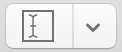 nella Barra degli Strumenti o scegliere Strumenti > Campo firma dalla barra dei menu.
nella Barra degli Strumenti o scegliere Strumenti > Campo firma dalla barra dei menu. - Fai doppio clic sul campo della firma e disegna la tua firma.
- Fai clic su Apply Digital Signature. Nel menu che appare clicca su Create A New Identity.
- Inserisci il tuo nome e il tuo indirizzo e-mail e clicca su Crea.
- Seleziona il tuo nuovo certificato dalla lista.